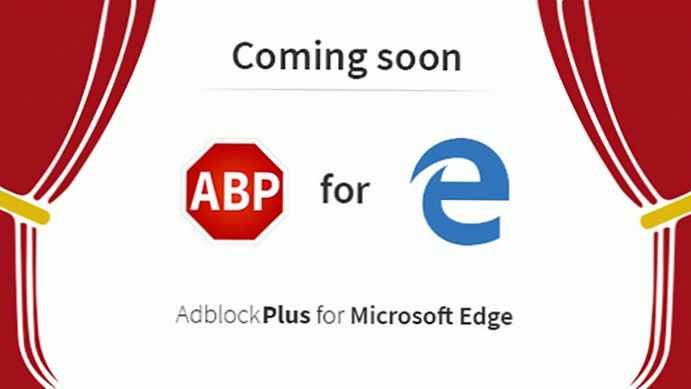Ацронис Труе Имаге ВД Едитион је бесплатни програм за израду сигурносне копије оперативног система, појединачних дискова или партиција на рачунару. Акронис Труе Имаге осигурава сигурност и сигурност података на корисничком рачунару сигурносним копијама цијелог диска или неких партиција. Ако је потребно, Ацронис Труе Имаге ВД Едитион ће обновити оперативни систем или појединачне датотеке и мапе из резервних копија.
Израда сигурносне копије (сигурносна копија) омогућава вам да сачувате оперативни систем и важне податке од губитка, у случају квара Виндовс, квара чврстог диска и случајног брисања важних података. Након враћања из резервне копије, оперативни систем ће поново постати оперативан, подаци ће бити враћени.
Садржај:- Ацронис Труе Имаге ВД Едитион интерфејс
- Креирајте медије за покретање
- Прављење резервне копије у Ацронис Труе Имаге ВД Едитион
- Опоравак у издању Ацронис Труе Имаге ВД Едитион
- Закључци чланка
Ацронис Труе Имаге ВД Едитион је посебна бесплатна верзија програма Ацронис Труе Имаге 2016 са ограниченом функционалношћу. Ацронис Труе Имаге ВД Едитион је инсталиран само на рачунарима који имају чврсти диск произведен од стране Вестерн Дигитал (ВД), водећег произвођача уређаја за складиштење података (хард дискови и мрежни дискови) или СанДиск. Слична верзија Ацронис Труе Имаге (Сеагате ДисцВизард) креирана је за рачунаре који имају Сеагате хард диск.
Упркос чињеници да је функционалност програма смањена, Ацронис Труе Имаге ВД Едитион погодан је за многе кориснике. Можете направити сигурносну копију система у програму, а затим, ако је потребно, вратити Виндовс. Овако већина корисника користи Ацронис Труе Имаге..
Ацронис Труе Имаге ВД Едитион ради на руском на Виндовс оперативном систему (Виндовс 10, Виндовс 8.1, Виндовс 8, Виндовс 7, Виндовс КСП СП3). Програм подржава тврде дискове веће од 2 ТБ.
Програм има детаљну помоћ на руском језику. Ацронис Труе Имаге ВД Едитион можете преузети са званичног вебсајта.
Преузимање Ацронис ВД ЕдитионИнсталација апликације је једноставна: прво кликните на дугме "Инсталирај", а затим на дугме "Покрени апликацију", а затим прихватите услове лиценцног уговора.
Ацронис Труе Имаге ВД Едитион интерфејс
Након првог покретања отвара се главни прозор Ацронис Труе Имаге ВД Едитион на картици Алати. У левој колони су груписане главне опције програма. Неке компоненте и функције програма не раде у бесплатној верзији Ацронис Труе Имаге ВД издања, закључане су (брава је обешена на иконама).
На картици Алати доступни су следећи алати за употребу:
- Клонски диск - клонирајте (пренесите или копирајте) оперативни систем и апликације на нови диск.
- Додај нови диск - Партиционирање на новом чврстом диску за употребу са Виндовсом.
- Боотабле Медиа Буилдер - Креирајте покретачки медиј да бисте обновили систем ако се рачунар не покреће.

Ацронис Труе Имаге ВД Едитион има уграђени услужни програм Ацронис ДривеЦлеансер, помоћу којег можете избрисати све податке са одабраних дискова или партиција без могућности опоравка. Услужни програм ДривеЦлеансер можете покренути из одељка „Више алата“ или из менија „Старт“.
Израда сигурносне копије и враћање из резервне копије догађају се на картици "Резервне копије".
Креирајте медије за покретање
Први корак је стварање медија за покретање помоћу Ацронис Труе Имаге. За шта је то??
У случају проблема у оперативном систему Виндовс, да бисте се вратили из резервне копије, мораћете да покренете програм Ацронис Труе Имаге и започнете опоравак директно из прозора програма.
Ако се оперативни систем не покрене, програм се неће моћи покренути. Излаз из ове ситуације је креирање диска за случај нужде (покретачки УСБ флеш уређај или ЦД / ДВД диск) помоћу Ацронис Труе Имаге. Након покретања медија за покретање, биће могуће покренути Ацронис Труе Имаге са медија, покренути опоравак система или појединачне податке.
Прво морате одабрати тип погонског система. У програму Ацронис Труе Имаге ВД Едитион доступна је само једна опција: стварање Ацронис боотабле медија.
Ако имате диск за покретање система са Виндовс ПЕ (можете пронаћи многе опције на Интернету), на таквим дисковима обично постоји додатак Ацронис Труе Имаге који се може користити за обнављање система.

Затим одаберите циљни погон.
Зависно од присуства уређаја повезаних на рачунар, представљен је избор могућих опција за креирање диска за покретање:
- ИСО датотека - креирајте ИСО слику почетног диска.
- ДВД погон - креирање ЦД-а / ДВД диска за покретање система.
- УСБ драјв - креирање покретачке УСБ флеш јединице.
Слика диска за покретање са Ацронис Труе Имаге сачувана у ИСО датотеци, а касније можете снимити оптички (ЦД / ДВД) диск.
Снимање медија за покретање на ЦД или ДВД или на УСБ флеш уређај (датотечни систем ФАТ32 или ФАТ16).

Дизање са система за покретање, ако није могуће покренути Виндовс оперативни систем, омогућиће покретање Ацронис Труе Имаге како би се извршио опоравак системског погона.
Прављење резервне копије у издању Ацронис Труе Имаге ВД Едитион
Резервне копије су најбоље сачуване на спољном медију. Јер, сигурносне копије похрањене на другој партицији тврдог диска могу се изгубити ако тврди диск не успе. Ја користим спољни чврсти диск за чување резервних копија на рачунару.
Да бисте направили сигурносну копију система, у главном прозору програма Ацронис Труе Имаге ВД Едитион идите на картицу "Резервне копије". Прво морате да изаберете резервни извор:
- Цео рачунар - најлакша израда резервних копија података.
- Дискови и преграде - заштита појединачних дискова и преграда.
- Датотеке и фасцикле - направите сигурносну копију појединачних датотека и мапа (није доступно у Ацронис Труе Имаге ВД Едитион).
Да бисте направили сигурносну копију Виндовс системске партиције, кликните на „Дискови и партиције“. У овој верзији програма направљена је само потпуна израда сигурносних копија.

На мом рачунару хард диск је подељен у два одељка: драјвови "Ц" и "Д". Оперативни систем је инсталиран на погону "Ц", па сам овај диск одабрао као извор за архивирање у Ацронис ВД Едитион.

Ако кликнете на „Пуна листа партиција“, појавит ће се додатне информације о резервном извору. У мом случају, ово је локални диск "Ц", резервна партиција, ЕФИ системска партиција.

Затим морате одабрати спремиште. Израда резервне копије на другом диску (друга партиција тврдог диска, други чврсти диск, спољни чврсти диск итд.). Повежите уређај са рачунаром ако користите спољни чврсти диск. Кликните на „Селецт стораге“.

Одаберите жељену меморију, кликните на дугме "ОК".
Пре покретања резервне копије, кликните на дугме "Опције" да бисте унели подешавања резервне копије диска.

Напредна функционалност блокирана је у овом издању производа..
Препоручујем да на картици „Напредно“, у одељку „Скенирање“, потврдите оквир поред потврдног оквира „провери сигурносну копију након креирања“. Уз ово подешавање, процес израде резервних копија ће трајати дуже, али знаћете да је процес прављења резервних копија протекао без грешака или неуспјеха..

Кликните на дугме „Цреате Цопи“ (Створи копирање) да бисте покренули сигурносну копију. Процес израде резервне копије трајат ће неко вријеме, што овиси о величини сигурносних копија података. Подразумевано, Ацронис Труе Имаге ВД Едитион спрема само секторе чврстог диска који садрже податке да би се смањила резервна слика..

Програм ће пријавити успјешан завршетак сигурносне копије и провјере података.
Опоравак у издању Ацронис Труе Имаге ВД Едитион
Повежите диск на који су резервне копије спремљене у рачунар. Покрените програм на рачунару или га покрените са почетног медија.
Идите на картицу "Резервне копије", одаберите резервни профил. У програму су доступне двије могућности опоравка: Ресторе Дривес анд Ресторе Филес.

Да бисте обновили појединачне датотеке или мапе, кликните на дугме „Врати датотеке“. Затим изаберите мапе и датотеке које желите да вратите, изаберите резервну верзију. Датотеке ће се подразумевано вратити на првобитну локацију..
Можда ће вас такође занимати:- АОМЕИ Бацкуппер - прављење резервних копија и враћање података
- Асхампоо Бацкуп Про 11 за прављење резервних копија
Кликните на дугме Врати сада.

Да бисте обновили системску партицију, одаберите дискове или партиције које ћете опоравити. Одабрао сам системске партиције са којих је претходно направљен сигурносни копија. Изаберите резервну верзију.
Изаберите место за враћање, изабрано је претходно место.

У одељку „Опције опоравка“, на картици „Напредно“ у одељку „Скенирање“, можете активирати ставке: „Проверите сигурносну копију пре опоравка“ и „Проверите систем датотека након опоравка“.
Затим кликните на дугме "Ресторе Нов".
Програм ће тражити да поново покренете рачунар, а након поновног покретања наставит ће се поступак опоравка из сигурносне копије.
Након довршетка поступка опоравка, након покретања Виндовс-а, видећете да се оперативни систем вратио у стање које је имао у време ове резервне копије.
Закључци чланка
Бесплатни програм Ацронис Труе Имаге ВД Едитион дизајниран је за стварање резервних копија система, дискова или партиција на рачунару. Програм ће сачувати оперативни систем, дискове са подацима, вратити Виндовс или појединачне датотеке и мапе.
Повезане публикације:- Ауслогицс Диск Дефраг - програм за дефрагментацију
- Израда резервне копије у систему Виндовс 7
- Прављење резервне копије система Виндовс 10
- Враћање оперативног система Виндовс 10 из слике сигурносног система